In Lệnh tra soát (05) trên ứng dụng ngân hàng điện tử CF-eBank
In Lệnh tra soát (05) trên ứng dụng ngân hàng điện tử CF-eBank
Chức năng In Lệnh tra soát (05) trên ứng dụng ngân hàng điện tử CF-eBank cho phép người dùng in lệnh tra soát theo ngày làm việc
Cách thức để in In Lệnh tra soát (05) như sau:
Bước 1: Truy cập chức năng: Báo cáo / In báo cáo / In Lệnh tra soát
Giao diện In lệnh lệnh tra soát hiển thị như sau: 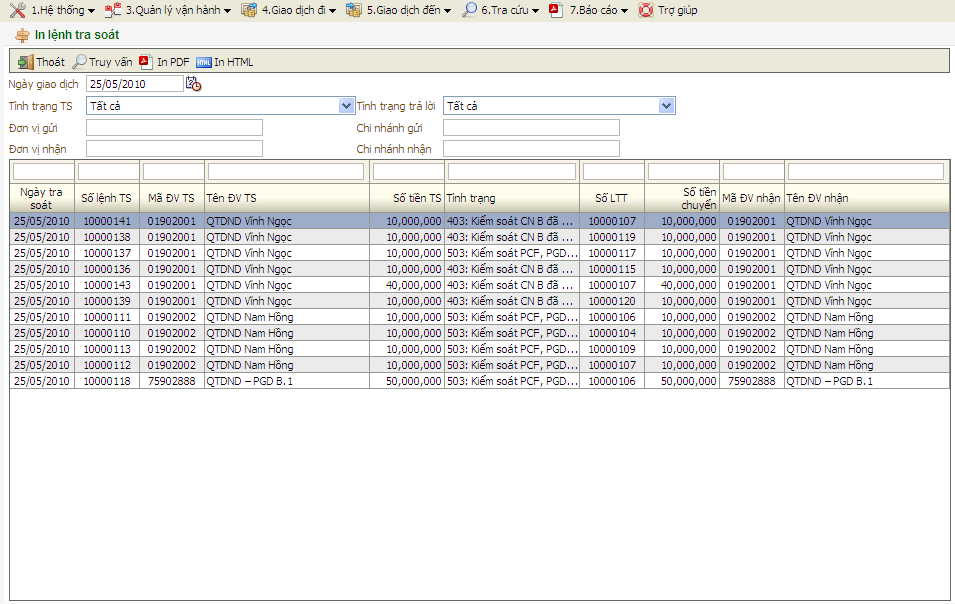 Bước 2: Truy vấn giao dịch để in báo cáo
Bước 2: Truy vấn giao dịch để in báo cáo
NSD có thể truy vấn giao dịch theo các điều kiện: Ngày giao dịch, Tình trạng tra soát, Tình trạng trả lời, Đơn vị gửi, Đơn vị nhận, Chi nhánh gửi, Chi nhánh nhận -> Nhấn “Truy Vấn”
Bước 3: In báo cáo
Sau khi truy vấn NSD có thể chọn một hoặc nhiều giao dịch, có thể chọn tất cả trong danh sách -> Nhấn chọn nút lệnh In PDF để in theo dạng PDF hoặc Nhấn chọn nút lệnh In HTML để in theo dạng HTML
Giấy báo điện yêu cầu tra soát theo định dạng PDF 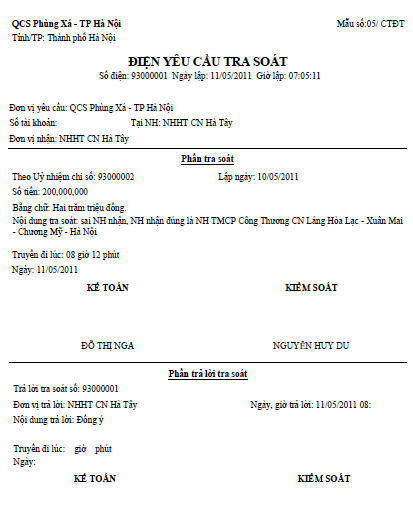 Trên đây là cách thức để người dùng in lệnh tra soát (05) trên ứng dụng ngân hàng điện tử CF-eBank. NGV mong rằng những thông tin trong bài viết sẽ hữu ích cho Quý khách hàng cũng như Quý bạn đọc. Nếu Quý khách hàng và Quý bạn đọc có bất cứ thắc mắc hoặc câu hỏi nào liên quan đến chức năng trên xin vui lòng liên hệ với NGV để được hỗ trợ.
Trên đây là cách thức để người dùng in lệnh tra soát (05) trên ứng dụng ngân hàng điện tử CF-eBank. NGV mong rằng những thông tin trong bài viết sẽ hữu ích cho Quý khách hàng cũng như Quý bạn đọc. Nếu Quý khách hàng và Quý bạn đọc có bất cứ thắc mắc hoặc câu hỏi nào liên quan đến chức năng trên xin vui lòng liên hệ với NGV để được hỗ trợ.


